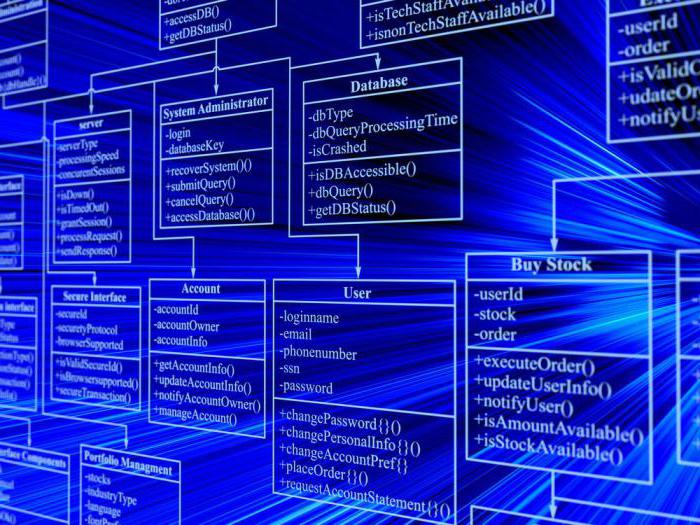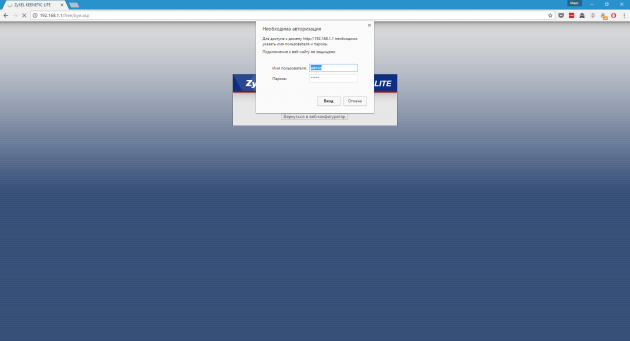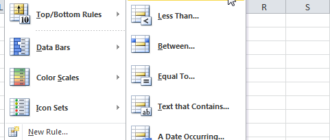Что делать, если не заряжается аккумулятор на ноутбуке. Ноутбук не заряжается батарея
Почему батарея на ноутбуке не заряжается
Главное преимущество ноутбуков перед стационарными ПК заключается в их высокой мобильности и возможности автономного функционирования. Обеспечить ее позволяют емкие и эффективные источники тока, от параметров которых и зависит продолжительность работы лэптопа.
Аккумулятор портативного ПК содержит также и специальные контроллеры. Очень часто можно столкнуться с ситуацией, когда на вполне исправном устройстве она вдруг начинает странно себя вести – ее заряд стремительно падает даже при довольно экономном использовании или батарея на ноутбуке не заряжается полностью.
Большинство таких ситуаций могут быть связаны с некорректным процессом зарядки или выходом из строя компонентов электрической цепи лэптопа.
Может проблема не в батарее
Возникшие сложности с электропитанием не всегда кроются в автономном источнике тока. Определить это можно на этапе включения. В том случае, если устройство внезапно перестало подавать признаки жизни при включении, необходимо обратить внимание на целостность электрической цепи портативной зарядки, а также на розетку, к которой оно подключено.

Фото: зарядное устройство
Для начала стоить изучить ситуацию, придерживаясь нехитрого алгоритма:
- проверить работоспособность розетки;
- проверить подключение шнуров и правильность подсоединения разъемов;
- определить отсутствие неполадок блока питания и кабеля;
- проконтролировать наличие заряда в самом аккумуляторе, если он съемный и поддается замене. Для этого можно использовать тестер или лампочку от карманного фонаря с подходящими характеристиками.

Фото: батарея ноутбука
Очень часто бывает, что отсоединившийся провод или не до конца вставленный в разъем сетевой кабель приводят к быстрому разряду. Особое внимание стоит уделить целостности самого кабеля, поскольку регулярное его использование может привести к деформации проводов возле разъемов и последующему разрыву контактов.
Если вопрос не был решен, то очевидно предположить, что существуют определенные неполадки в блоке питания. Проверить электрическую цепь можно и самостоятельно, воспользовавшись специальным тестером.

Фото: проверка тестером
Для проверки исправности зарядного устройства можно воспользоваться таким же от другого портативного ПК. Если при его подключении лэптоп также не подаст признаков жизни, значит поломка в нем самом или в автономном питании.
Типичные проблемы аккумулятора
Как известно, со временем характеристики химических источников тока, падают, и процесс этот является необратимым. Один из важных параметров – количество циклов перезарядки, в современных ноутбуках составляет порядка 700 раз. Это значит, что если переносной ПК подключается к электросети каждый день, то исправно функционировать он будет минимум около двух лет.
Если портативный ПК использовался длительное время, то вполне вероятно, что его аккумуляторы могли постепенно выйти из строя и уже не могут обеспечить достаточного заряда.

Фото: низкий заряд батареи
Помочь определить так ли это может специализированное программное обеспечение. Большинство производителей техники, в частности портативных ПК и ноутбуков, выпускают специальные утилиты для тестирования состояния источников тока.
Как правило, они выдают подробную информацию, среди которой будут такие параметры:
- рабочая емкость;
- напряжение;
- температура;
- уровень заряда и другие.
Помимо изменения характеристик химических элементов, проблема может заключаться также в сбоях контроллера. Обычно он находится на специальной плате внутри батарейного блока или реже встроен в материнскую плату самого лэптопа. Проверить его помогут специализированные программные утилиты от производителя или сторонних разработчиков.
Видео: Аккумулятор не заряжается
Подключен, но нет зарядки
Наиболее распространенная проблема с автономной работой ноутбука проявляется в том, что он подключен к сети, исправно функционирует, но заряда не происходит. Это свидетельствует о том, что электрическая цепь ноутбука и зарядного устройства исправна, по крайней мере, в части подачи электричества на сам ПК, но имеется проблема с контроллером. Причин, почему батарея подключена, но не заряжается, может быть несколько.

Фото: зарядка аккумулятора
В аккумуляторном блоке лэптопа находится, как правило, несколько элементов – от 3 до 12 штук. Если один из них оказался бракованным или преждевременно вышел из строя, то вполне вероятно нарушилась вся электрическая цепь и требуется его заменить. При достаточном уровне знаний эту процедуру можно сделать самостоятельно, правильно подобрав необходимые элементы по параметрам.
Не стоит пренебрегать необходимостью регулярной проверки физического состояния контактов. С течением времени они могли окислиться или засориться, что приводит к плохому контакту поверхностей и неполадкам.

Фото: контакты аккумуляторной батареи
В таком случае необходимо канцелярским ластиком протереть все контакты Делать эту процедуру необходимо осторожно, во избежание повреждения самих контактов и элементов, размещенных по соседству.
Заряжается, но не полностью
Ситуация, когда аккумулятор заряжается не до конца, может свидетельствовать о таких проблемах:
- физический износ химических элементов;
- сбой контроллера;
- действия сторонних утилит и менеджеров.
В первом случае можно воспользоваться упоминавшимися выше программными методами определения и диагностики всех важных параметров. По полученным результатам можно определить их состояние и необходимость замены.
Некорректную работу контроллера можно также определить с помощью специальных программ или штатными методами некоторых операционных систем.
В последнем варианте проблема может заключаться в том, что в фоновом режиме запущены специальные утилиты, которые управляют энергоснабжением ноутбука и процессом зарядки. 
Как показывает практика, иногда производители техники или сторонние разработчики предлагают программное обеспечение, призванное корректировать параметры источника питания мобильного ПК. Такие утилиты автоматически изменяют процесс заряда, а также оптимизируют расход и использование аппаратных мощностей.
Отключив сторонние утилиты для управления ресурсами ПК, можно добиться корректного отображения состояния аккумулятора и его зарядки до 100 процентов.
Если этого не произошло, необходимо проделать описанные ниже действия:
- выключить питание;
- отсоединить зарядное и вынуть аккумулятор, если имеется такая возможность;
- зажать кнопку включения на протяжении до 30 секунд;
- вставить аккумулятор без подсоединения зарядного;
- включить ПК и проверить показатели энергоснабжения.
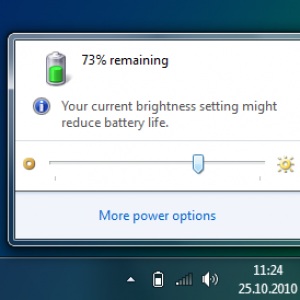
Фото: менеджер электропитания
Аналогичным образом можно повторить этот набор шагов, но включить ПК без автономных элементов питания с подключением к сети. В результате проведенных действий исчезнет остаточное напряжение всех без исключения конденсаторов на плате.
Установленное программное обеспечение или встроенный менеджер электропитания рекомендуется перевести в режим оптимального энергоснабжения. Использование режимов экономии или максимальной производительности следует отключить.
Видео: узнаем износ батарейки
Батарея у ноутбука не заряжается
Если по результатам проверки цепи выяснилось, что трудности заключаются в самом автономном источнике тока, то вариантов решения этой проблемы может быть несколько.
Основные из них:
- замена одного или нескольких химических элементов в блоке;
- калибровка контроллера;

Фото: калибровку контроллера аккумулятора
- проверка и зачистка контактов.
Вышедшие из строя отдельные химические источники тока в блоке могут нарушить электрическую цепь, делая невозможной саму зарядку. Замену их можно проводить самостоятельно или в сервисном центре.
Сбой контроллера может быть вызван его поломкой или некорректной работой. В первом случае потребуется его замена или ремонт всей батареи.
Диагностировать неполадки помогут сторонние утилиты, самыми популярными из которых являются:
- Aida64;

Фото: Aida64
- BatteryMark;

Фото: BatteryMark
- Battery Optimizer;

Фото: Battery Optimizer
- Smart Battery.
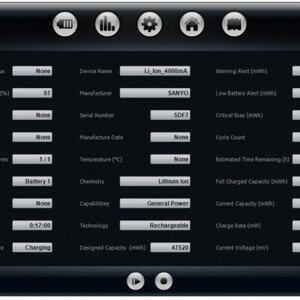
Фото: Smart Battery
В последнем случае необходимо, как говорилось выше, провести осмотр контактов и при необходимости очистить их от мусора или окиси.
Ошибки драйвера
Причина, по которой не происходит процесс зарядки, может быть обусловлена драйвером электропитания операционной системы. Устранить эту неполадку возможно путем переустановки драйвера или его отключения.
Если используемая операционная система Windows, то все необходимые настройки находятся в соответствующем разделе «Панели управления».

Фото: ошибка установки драйвера
Для этого необходимо:
- перейти в меню «Система»;
- выбрать «Диспетчер устройств»;
- затем выбрать вкладку «Батареи»;
- в списке будет представлена одна или несколько «Батарей с ACPI-совместимым управлением Microsoft» – выбрать необходимую;
- во вкладке со свойствами этого компонента следует найти информацию о драйвере и провести его переустановку.

Фото: вкладка адаптер блока питания
После этих действий можно попробовать сменить режим электроснабжения штатными средствами операционной системы и произвести перезагрузку компьютера.
Контроллер питания
Зарядка современных литий-ионных элементов требует специального режима питания, что собственно обеспечивается специальной платой управления. Если в процессе эксплуатации менялась батарея, особенно от сторонних производителей, а затем возникли проблемы с ее использованием – неполадки могут быть на уровне этого компонента.

Фото: контроллера заряда аккумулятора
Самые распространенные из них такие:
- несовместимость с лэптопом. Даже подходящие аккумуляторы других производителей могут иметь некоторые электронные компоненты, отличающиеся характеристиками и параметрами;
- ряд поставщиков техники особенно тщательно подходят к исключению использования подделок и встраивают защиту от них даже на уровне автономных источников электроэнергии. Поддельные компоненты попросту не будут функционировать на таком компьютере;
- перепутанная полярность на плате вследствие бракованной или контрафактной продукции. Рекомендуется предельно осторожно относиться к использованию компонентов от малоизвестных поставщиков, так как качество их изготовления может желать лучшего.
Выяснить, почему произошел сбой, а также проверить его исправность можно с помощью тех же утилит тестирования или отдельных программ, более глубоко анализирующих его показатели.
Видео: откалибровать батарею
Показания в Aida64
Возможности универсальной диагностической утилиты Aida64 поистине широки. Помимо детальных сведений обо всех устройствах и компонентах системы, она также предоставляет подробную информацию о батарее и режиме ее использования.
Особенно актуальной будет проведение проверки перед приобретением портативного компьютера, бывшего в употреблении. Диагностика с помощью этой программы, помимо всего прочего, покажет количество циклов перезарядки автономного источника тока, и степень его изношенности. По этим параметрам можно будет сделать выводы о приблизительном времени его работы.
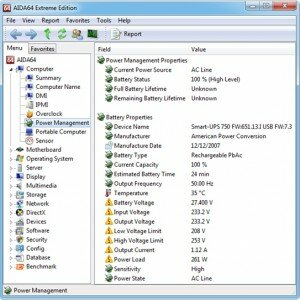
Фото: параметры в Aida64
Среди прочего, Aida64 при осуществлении комплексной проверки ноутбука отображает следующие параметры его автономных источников тока:
- производитель;
- дата изготовления;
- тип химических элементов;
- текущая емкость;
- частота тока;
- прогнозируемое время работы;
- температура;
- вольтаж;
- режим энергоснабжения;
- количество циклов перезарядки;
- изношенность и другие параметры.
Как видно из приведенного материала, аккумулятор лэптопа – довольно сложный и весьма подверженный рискам поломки компонент. Для правильного ее использования стоит внимательно относиться к использованию сторонних портативных зарядок и регулярно проводить тест с помощью специализированного программного обеспечения.
Большинство возникающих проблем можно успешно устранить самостоятельно и даже без необходимости серьезного ремонта. Если неполадка является неустранимой – поможет обращение в сервисный центр или гарантийную мастерскую.
proremontpk.ru
Что делать если в ноутбуке не заряжается батарея

В вашем ноутбуке hp pavilion, asus, acer aspire, dell, lenovo, acer aspire, msi, samsung, dns, bell батарея подключена, но не заряжается?
Что делать в этой ситуации? Почему батарея разрядилась в ноутбуке и не заряжается? Какая причина?
Есть, по крайней мере, несколько причин, которые предполагают, что с ней может быть что-то неладное.
Только не всегда проблема заключается в ней самой. Иногда сам источник питания (зарядное устройство) может быть повреждено, иногда проблемы могут привести к повреждению зарядного разъема, а в другой раз это может быть, что с розеткой в стене.
Батарея в ноутбуке не заряжается — вытащите ее на некоторое время

Этот совет применим только к ноутбукам со съемным источником питания. Иногда оставшийся заряд в электронных компонентах приводит к блокировке источника питания.
Это можно легко исправить. Для этого отсоедините ноутбук от питания, затем извлеките аккумулятор.
Нажмите кнопку питания дважды, второй раз, оставьте ее нажатой в течение 20 секунд.
Это уберет остатки заряда — до нуля. Затем вставьте аккумулятор, подключите адаптер питания и попробуйте загрузить ноутбук.
Батарея в ноутбуке не заряжается — очистите контакты

Извлеките аккумулятор из ноутбука (если возможно, в вашей модели) и аккуратно очистите контакты как от аккумулятора, так и от ноутбука.
Сделайте то же самое с контактами зарядного гнезда. Как и в любой другой части, там также собирается пыль.
Со временем это имеет тенденцию создавать жирное покрытие, что может препятствовать надежности соприкосновения контактов.
Батарея в ноутбуке не заряжается – переустановите драйвер
Для этого перейдите в диспетчер устройств вашей системы и откройте вкладку «Батарея». Нажмите ПКМ на строку «батарея с ACPI – совместимым управлением» и выберите «Удалить устройство».

После успешной деинсталляции драйвера значок аккумулятора должен исчезнуть в нижнем правом месте (в трее).
Затем перезагрузите ноутбук на самой батарее. При следующем запуске операционной системы драйвер батареи установится автоматически.
Если по какой-либо причине драйвер не будет установлен, выполните поиск новых устройств (значок увеличительного стекла рядом с часами) и вручную установите драйвер.После установки подключите адаптер питания и проверьте, не изменился ли уровень заряда аккумулятора.
Что делать если в ноутбуке не заряжается новая батарея
Здесь ситуация сложнее. Если в ее работоспособности уверены, тогда попробуйте сбросить настройки биос.
Для этого нужно вытащите аккумулятор войти в биос (как зависит от производителя биос) и сбросьте настройки к заводским: Restore Defauts и Save and Exit.
Теперь выключите свой переносной компьютер (можно просто отсоединить от сети) установите батарею, подсоедините зарядное и включите как обычно.
Почему в ноутбуке батарея не заряжается полностью – до 100
Такое часто случается, когда она исчерпала некоторый потенциал, чтобы это проверить воспользуйтесь бесплатной программой «Battery Care».
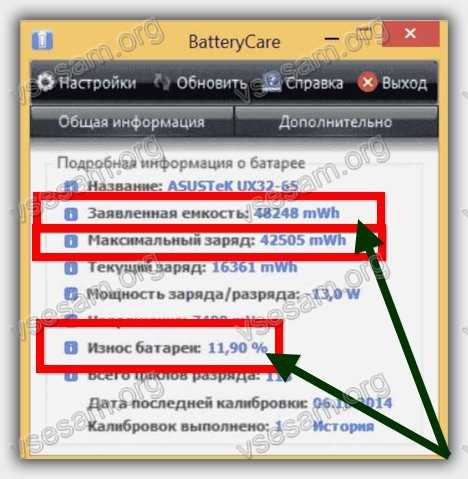
В ней обратите внимание на три параметра:
- Заявленная номинальная мощность.
- Максимальная мощность.
- Износ аккумулятора в процентах.
Как ее делать сейчас описывать не буду, так как многое зависит от модели ноутбука асус, леново, самсунг и так далее. Успехов.
vsesam.org
Не заряжается аккумулятор ноутбука


Многие владельцы ноутбуков сталкиваются с проблемами, связанными с аккумулятором. Часто в сети можно встретить вопрос о том, почему перестала заряжаться батарея на ноутбуке. У некоторых пользователей ноутбук не заряжает аккумулятор до конца или не заряжается новая батарея. В этом материале мы постараемся разобраться с этими проблемами, понять причины их возникновения и способы их решения. Не спешите сразу менять АКБ. Ведь проблема может быть не в батарее и тогда замена не решит проблему, а только повлечёт лишние траты денег. Сначала нужно разобраться, в чём корни проблемы. С этого мы и начнём.
Содержание статьи
Почему не заряжается батарея на ноутбуке?
Причин отсутствия зарядки батареи лэптопа достаточно много. Их можно разделить на две большие группы. Первая связана с «железом» ноутбука и внутренностями аккумулятора. А вторая группа включает в себя неисправности, связанные с работой программного обеспечения. Неисправности второй группы вполне могут быть решены пользователем.

- Износ. Физический износ аккумуляторной батареи. АКБ является расходным материалом в ноутбуке. Рано или поздно аккумулятор вырабатывает свой ресурс и в этом случае он подлежит замене. В современных ноутбуках используются литиевые батареи, которые имеют срок службы около 3 лет;
- Контроллер. Причина может крыться в контроллере АКБ. Это микросхема внутри аккумулятора, которая управляет процессом заряда и разряда. Если аккумуляторные элементы были сильно разряжены (к примеру, аккумулятор долгое время не использовался), то контроллер может посчитать, что они неисправны. В этом случае он просто отключит элементы от внешнего мира, и батарея не будет заряжаться;
- Блок питания. Неисправен сетевой блок питания лэптопа;
- Силовой разъём. Поломка разъёма питания ноутбука;
- Схема питания. Неисправности в схеме питания материнской платы ноутбука;
- BIOS. Проблемы, связанные с настройками или устаревшей версией BIOS;
- ПО. Проблема может скрываться в различных утилитах, которые управляют питанием и оптимизируют настройки лэптопа.
Для устранения «железных» проблем с материнской платой и контроллером аккумулятора придётся обращаться в сервис. Здесь не обойтись без определённых навыков и оборудования.
А вот остальные проблемы вполне можно решить самостоятельно в домашних условиях. Ниже мы рассмотрим наиболее распространённые ситуации.
Можете также прочитать статью про ремонт аккумулятора ноутбука.Вернуться к содержанию
Батарея ноутбука подключена, но не заряжается
Довольно распространённая ситуация, когда перестала заряжаться батарея на ноутбуке при его нормальной работе. При этом батарея подключена правильно и блок питания заведомо рабочий. Сообщение об отсутствии заряда можно увидеть, если навести курсор на значок батареи в системном трее рядом с часами. Что можно предпринять в такой ситуации? Обычно помогают следующие способы решения проблемы.

Вернуться к содержанию
Удаление или изменение настроек ПО
Часто производители ноутбуков по умолчанию ставят на свои модели разнообразные утилиты. В их числе есть те, что контролируют процесс зарядки. Некоторые из них могут быть настроены на максимальный срок эксплуатации АКБ. Обычно в таком режиме программное обеспечение не даёт аккумулятору полностью заряжаться.
Кроме того, пользователи сами могут устанавливать различные программы-оптимизаторы. Они берут на себя ряд функций операционной системы, в том числе режим эксплуатации аккумулятора. Определить, что у вас стоит подобная утилита, можно по внешнему виду значка батареи в системном трее. Он будет отличаться от стандартного, используемого в операционной системе. Если вам нужна программа для калибровки батареи ноутбука, советуем прочитать материал по указанной ссылке.

Значок батареи в системном трее
Вернуться к содержаниюСброс или обновление BIOS ноутбука
В некоторых случаях проблема с зарядкой аккумулятора возникает из-за некорректных настроек BIOS лэптопа. В этом случае нужно сбросить настройки на заводские. Как это сделать? Ниже приводится алгоритм действий:
- Отключите питание ноутбука от сети и выньте аккумулятор;
- В таком состоянии нажмите кнопку включения лэптопа и удерживайте её 15─20 секунд. Это делается для разряда конденсаторов;
- Подключаете блок питания к ноутбуку. Батарею устанавливать в ноутбук не нужно;
- После этого включаете ноутбук и заходите в BIOS. Обычно это делается с помощью клавиш Del, F2 или F12;
- В БИОС нужно найти опцию, которая отвечает за сброс настроек на фабричные. В моделях разных производителей эти опции могут отличаться. Ищите что-то вроде Default Settings или Restore;
- После этого нужно сохранить настройки. Обычно в BIOS это F10, но необязательно;
- Выключаете ноутбук, удерживая кнопку включения несколько секунд;
- Вставляете аккумулятор на место и подключаете блок питания к ноутбуку и в сеть;
- Включаете ноутбук и загружаете операционную систему.
Если причина была в настройках БИОС, то в системном трее при наведении на батарейку вы увидите сообщение, что аккумулятор подключён и заряжается.

Кнопки для входа в BIOS

Опция сброса настроек на дефолтные

Опция сохранения настроек
Вернуться к содержанию
Неисправность блока питания
Довольно распространённая причина, по которой часто не идёт зарядка ноутбука. С батареей всё в порядке, с ноутбуком то же. Но аккумулятор не заряжается. Как диагностировать проблему с адаптером питания?

Блок питания ноутбука
Чтобы проверить блок питания, сделайте следующее:- Выключите ноутбук и выньте из него батарею;
- Включите его без аккумулятора;
- Если он не включается, то проблемы могут быть связаны с адаптером питания.
Здесь стоит сказать, что проблема может крыться в силовом разъёме вашего лэптопа, а также проблемах с материнской платой. Но в большинстве случаев виноват блок питания.
Его лучше купить новый, поскольку ремонт обойдётся не меньше, чем половина нового. А служить отремонтированный будет явно меньше.
Если ноутбук не видит батарею, то читайте статью по ссылке, чтобы узнать о причинах.Вернуться к содержанию
Аккумулятор ноутбука не заряжается полностью
В этом случае аккумулятор ноутбука заряжается, но не до 100%. Как правило, это сопровождается значительным снижением времени работы лэптопа в автономном режиме. Чаще всего это связано с износом аккумуляторной батареи или сторонними программами, работающими в фоновом режиме. Рассмотрим эти ситуации подробнее.
Если хотите узнать, можно ли использовать ноутбук без батареи при питании от сети, читайте статью по ссылке.Вернуться к содержанию
Износ аккумулятора
Чтобы узнать износ аккумулятора, можно воспользоваться специальными утилитами. Под Windows есть такая программа, как Battery Care, а для Mac-ов можно использовать Battery Health. Конечно, эти данные нельзя назвать точными, но они позволяют приблизительно оценить состояние АКБ. Это позволит вам понять, нуждается ли аккумулятор в замене.

Результат работы программы Battery Care
Выше приведён результат работы программы Battery Care. Внимания здесь заслуживают такие величины, как «Заявленная ёмкость» и «Максимальный заряд». Первая – это ёмкость новой батареи после её выпуска. Второе значение показывает, какова ёмкость сейчас. По этим значениям программа оценивает примерный износ батареи, который также показан на скриншоте.Если он превысил 50%, то скоро придётся задуматься о замене АКБ. Съёмную батарею можно без проблем заменить самостоятельно. Если аккумулятор несъёмный, то для его замены лучше обратиться в сервис.Вернуться к содержанию
Сторонние программы, работающие в фоновом режиме
Различные приложения, установленные на ноутбуке, могут работать в фоновом режиме, вызывая быстрый разряд аккумулятора. Некоторые из них могут постоянно вести какую-то активность (передавать данные в сеть, проверять файлы и т. п.). В результате постоянно нагружается процессор, включён беспроводной модуль и т. п.
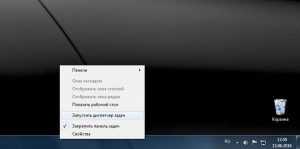
Вызов Диспетчера задач

Фоновые приложения в Диспетчере Задач
Чтобы войти в «Диспетчер задач», кликните правой кнопкой на панели задач и выберите его в контекстном меню, как показано выше. На вкладке процессы вы можете вывести приложения в зависимости от загрузки процессора. За счёт удаления ненужных утилит, можно увеличить время автономной работы и срок службы аккумулятора.
Вернуться к содержанию
Не заряжается новый аккумулятор ноутбука
Если не заряжается новая батарея, которую вы установили на ноутбук, нужно проверять следующее. Первым делом, ещё раз выньте и вставьте аккумулятор. Вполне может быть, что вы его вставили неправильно. Далее нужно проверить исправность блока питания. Правда, для этого потребуется где-то найти заведомо исправный блок питания. Если проблема не устранена, то сбросьте настройки BIOS и удалите все сторонние программы, которые могут вмешиваться в работу операционной системы в плане энергосбережения.
Если аккумулятор по-прежнему не заряжается, то требуется серьёзная диагностика. Возможно, у ноутбука изношен сетевой разъём и требуется его замена. Это не так дорого.
А вот если обнаружатся проблемы с материнской платой лэптопа, то здесь уже нужно готовиться к значительным финансовым тратам. Поскольку материнские платы ноутбуков часто выпускаются небольшим тиражом, их ремонт – это дело дорогостоящее.
В некоторых случаях такой ремонт по цене приближается к цене самого ноутбука с учётом его амортизации. Так, что когда не заряжается батарея на ноутбуке, проблема может быть не только в ней.
Вернуться к содержанию
Сколько в среднем «живёт» аккумуляторная батарея ноутбука?
Нужно помнить, что рабочие характеристики аккумулятора ноутбука (в частности, ёмкость), начинают деградировать с момента выхода АКБ с конвейера. Это объясняется устройством и природой литиевых аккумуляторов. АКБ именно этого типа работают в современных аккумуляторах. Различают литий─ионные и литий─полимерные батареи.

akbinfo.ru
Не заряжается батарея на Ноутбуке! Что делать?
 Покупатели выбирают ноутбуки из-за их портативности и возможности работать в течение некоторого времени без необходимости подключаться к источнику питания. При автономной работе устройство потребляет энергию, накопленную в аккумуляторной батарее. Со временем аккумулятор теряет свою емкость, но происходить это должно не ранее чем через несколько сотен циклов заряда/разряда. Чтобы батарея прослужила как можно дольше, время от времени необходимо проводить ее калибровку.
Покупатели выбирают ноутбуки из-за их портативности и возможности работать в течение некоторого времени без необходимости подключаться к источнику питания. При автономной работе устройство потребляет энергию, накопленную в аккумуляторной батарее. Со временем аккумулятор теряет свою емкость, но происходить это должно не ранее чем через несколько сотен циклов заряда/разряда. Чтобы батарея прослужила как можно дольше, время от времени необходимо проводить ее калибровку.
Однако помимо проблемы с быстрым разрядом аккумулятора ноутбука, пользователь может также столкнуться с неисправностью, когда батарея отказывается заряжаться или заряжается не до конца. Возникать данные проблемы могут по ряду причин, и далее мы рассмотрим, что делать в подобных ситуациях.
Итак, давайте рассмотрим 1-ю ситуацию!
Когда батарея ноутбука на протяжении некоторого времени без проблем заряжалась, а в определенный момент перестала это делать. Данная проблема может быть связана как с программными, так и с аппаратными неисправностями. Рассмотрим основные способы ее решения.
Способ-1: СБРОС НАСТРОЕК АККУМУЛЯТОРА В BIOS
Первое, что нужно попробовать, если перестала заряжаться батарея ноутбука — это сбросить его настройки в BIOS.

Делается это следующим образом:
- Вытащите из ноутбука провод, который идет от блока питания;
- Вытащите аккумуляторную батарею из ноутбука. Чаще всего для этого необходимо перевернуть ноутбук и нажать на кнопку, чтобы извлечь аккумулятор;
- После этого откройте ноутбук и зажмите на минуту кнопку питания;
- Далее вставьте в ноутбук провод, который идет от блока питания, при этом устанавливать аккумулятор на место не нужно;
- Включите компьютер и перейдите в BIOS. Напомним, чтобы попасть в BIOS, необходимо при включении компьютера нажать кнопку Del, F12 или F2, в зависимости от модели ноутбука. Возможны более специфичные комбинации для перехода в BIOS;
- Сбросьте настройки в BIOS на значения по умолчанию. Когда настройки будут сброшены, сохраните их и выйдите из BIOS;
- После этого нужно выключить ноутбук. Чтобы это сделать, зажмите на несколько секунд кнопку включения, пока устройство не будет отключено;
- Далее установите аккумулятор ноутбука на место и подключите питание, после чего можно включать компьютер.
Описанная выше последовательность действий в большинстве случаев помогает исправить ситуацию, при которой батарея ноутбука не заряжается, если данная проблема вызвана программным сбоем.
Способ-2: УДАЛЕНИЕ ЛИШНИХ УТИЛИТ

Большая часть производителей ноутбуков поставляют сразу вместе с операционной системой набор утилит, среди которых могут быть программы для настройки и диагностики аккумулятора. В таких приложениях часто имеется режим сохранения батареи, который может препятствовать ее зарядке или замедлять данный процесс. Поскольку подобных приложений огромное множество, сложно дать единый совет, как их настроить, чтобы они не препятствовали заряду аккумулятора.
Обратите внимание: Операционная система Windows самостоятельно выбирает оптимальный режим работы аккумулятора. Подобные приложения от сторонних разработчиков могут конфликтовать с системой, поэтому их установка и использование не рекомендуется.
Способ-3: ПРОВЕРКА АККУМУЛЯТОРА И БЛОКА ПИТАНИЯ

Естественно, нельзя исключать аппаратные причины, из-за которых может не заряжаться аккумулятор ноутбука. Это может быть, как выход из строя самого аккумулятора, так и проблемы с блоком питания. В некоторых случаях блок питания не имеет достаточной мощности, чтобы одновременно работал ноутбук, и заряжалась его батарея. Попробуйте оставить заряжаться ноутбук и не работать в это время на нем. Если это не поможет, то возможно ваш аккумулятор уже сильно изношен, далее мы рассмотрим, как это определить.
Ситуация 2-я!
ЧТО ДЕЛАТЬ, ЕСЛИ АККУМУЛЯТОР НА НОУТБУКЕ НЕ ЗАРЯЖАЕТСЯ ДО КОНЦА
Еще одной распространенной проблемой аккумулятора ноутбука является его неполная зарядка. Если батарея не заряжается до конца, это также может возникать по причине аппаратных проблем или неправильной программной настройки.
БЫСТРЫЙ РАЗРЯД ИЗ-ЗА РАБОТЫ ФОНОВЫХ ПРИЛОЖЕНИЙ
Причиной того, что аккумуляторная батарея не заряжается до конца, может быть быстрое потребление энергии фоновыми приложениями, работающими в системе. Чтобы разрядка не происходила так быстро, необходимо оставить в списке программ, работающих в фоновом режиме, только наиболее актуальные из них, потребляющие минимум ресурсов.

Запустите «Диспетчер задач» и проверьте в списке процессов, какие из них наиболее сильно нагружают ресурсы компьютера, а особенно центральный процессор. Минимизируйте количество таких приложений, удалив лишние программы или запретив им автозагрузку при старте компьютера.
СИЛЬНЫЙ ИЗНОС БАТАРЕИ
При активном использовании аккумулятора, его емкость становится ниже, что приводит к его более быстрому разряду, а в некоторых случаях к установке лимита на заряд. Чтобы проверить степень износа аккумулятора ноутбука, можно воспользоваться приложением Battery Care. Загрузите его, установите и запустите.

Программа выдаст информацию об аккумуляторе, среди которой особое внимание необходимо уделить показателям заявленной емкости, максимальному заряду (текущий заряд аккумулятора) и износу аккумулятора. Чем выше износ батареи, тем быстрее будет разряжаться аккумулятор, и тем больше вероятность, что он не будет заряжаться до конца. Замедлить скорость износа аккумулятора можно, если каждые 2-3 месяца проводить калибровку батареи.
ВИДЕО: Не заряжается батарея на Ноутбуке! Что делать?
Кстати! Если ваш ноутбук начал греться, то рекомендуем ознакомиться с выпуском: «Почему сильно греется ноутбук? Что делать?».
На сегодня все! Если наш выпуск оказался для вас полезным, то не забудьте поставить нам лайк и подписаться на наш канал, если вы еще на него не подписаны! А также напишите какой именно способ помог именно вам. Если вам известен другой эффективный способ улучшить работоспособность аккумулятора ноутбука, то мы будем вам признательны, если вы им также поделитесь в комментариях. А мы желаем долгих лет работы вашему компьютеру. Пока!
Источник: http://okeygeek.ru/chto-delat-esli-ne-zaryazhaetsya-batareya-na-noutbuke/
rabota-na-kompjutere.ru
Причины почему не заряжается батарея на ноутбуке?
Здравствуйте, уважаемые читатели и подписчики! В этой небольшой статье мы постараемся разобраться с основными причинами, по которым батарея на ноутбуке может не заряжаться. А также, здесь будут приведены основные способы устранения подобных неполадок. Поскольку будут рассмотрены неисправности именно с батареей, то нужно будет убедиться, что вся загвоздка именно в ней. Что бы это определить, подключите к ноутбуку блок питания. Если при подключении к сети он будет нормально работать, то значит действительно проблема в батарее. Если же так и будет показывать всеми признаками, что нет нормального питания, то явно проблема кроется в самом блоке питания. Убедитесь, что он подключен к сети, попробуйте заменить его.
Не заряжается батарея на ноутбуке
В таких случаях рекомендуется воспользоваться специальными утилитами для диагностики батареи. Подобных программ в интернете очень много, поэтому есть из чего выбрать. Можно даже использовать несколько таких приложений, для точности результатов. Довольно часто проблемы возникают из-за плохого контакта батареи с ноутбуком. Попробуйте ее несколько раз вынуть и вставить обратно. Извлеките и посмотрите на контакты. Если они окислились, или как-нибудь загрязнились, то необходимо их зачистить. Так же убедитесь, что батарея правильно вставлена в ноутбук. Но причина может быть связанна и с модулем питания, который мог просто выйти из строя. Тогда все питание будет поступать на ноутбук, но на батарею оно не попадет. Здесь лучше будет отнести свой компьютер в сервисный центр. Даже не пытайтесь заниматься ремонтом этого элемента, по неопытности можно нанести еще больший ущерб вашему компьютеру. Доверьте это лучше специалистам.
Батарея ноутбука подключена но не заряжается
Иногда батарея может заряжаться, но не полностью, совсем немного заряд не будет доходить до 100%. Не стоит терять из-за этого своего спокойствия. Очень часто сами производители делают подобную фишку, для того что бы продлить срок службы батареи. Батарея будет намного дольше Вас радовать своей службой, если ее будут заряжать немножко не до конца. А вот ели раньше при полном заряде показывало все сто процентов, а теперь только 99%, то это значит, что настройки, которые следят за уровнем заряда, могли немного сбиться. Это можно легко исправить, полностью разрядив батарею, а затем зарядить ее до конца (приблизительно часов девять зарядки). Если не получилось таким образом откорректировать настройки связанные с зарядом батареи, то воспользуйтесь специальными утилитами, через которые можно наладить этот параметр вручную.
В случае если Ваш ноутбук еще относительно новый и на него еще не закончился гарантийный срок, то при любых неполадках, самым лучшим вариантом будет отнести его в сервисный центр, где его и починят. Даже если гарантия уже закончилась, можно смело обращаться в сервисный центр для Вашей марки ноутбука. Вышедший из строя аккумулятор, или зарядное устройство, можно заказать через интернет в надежных магазинах — так будет намного дешевле. Некоторые сервисные центры предоставляют услуги по ремонту и восстановлению батарей. Можно этим воспользоваться, ведь ремонт выйдет гораздо дешевле, чем покупка нового аккумулятора. Самостоятельно ремонтировать батарею крайне не рекомендуется. Тут необходимо учитывать множество нюансов, которые можно упустить и нанести еще больший ущерб как батарее, так и ноутбуку.
Также можете ознакомиться с видео, в котором показан ремонт аккумулятора для ноутбука.
Следует понимать, что батарея не может работать вечно. Пройдет время, и она в любом случае уже не будет так держать заряд, как раньше. Но то, как долго будет аккумулятор служить, во многом зависит и от Вас. В этом может помочь правильная эксплуатация данного элемента, незабываем делать калибровку батареи. В первую очередь старайтесь заряжать ноутбук до полного заряда. Таким образом можно будет реже заряжать батарею, что значительно снизит на нее нагрузку. Негативно могут влиять и разные перепады напряжения в сети. Приобретите специальный сетевой фильтр и через него подключайте блок питания. Это позволит избежать губительного воздействия колебаний в сети.
Надеюсь Вам помогут советы из сегодняшней статьи для того что бы продлить срок службы батареи на ноутбуке, а также в случае, если батарея на ноутбуке не будет заряжаться. Берегите свою аппаратуру!
prostocomp.net
Почему не заряжается ноутбук
Главное преимущество ноутбука перед обычным стационарным компьютером в его автономности и мобильности. Это позволяет работать в дороге, вне дома или рабочего офиса, где нет возможности подключиться к сети питания. Но какой толк будет от ноутбука, если он не сможет держать заряд? Случается, что с аккумулятором возникают проблемы, например, батарея подключена, но компьютер не заряжается. В этой статье разберёмся в чём причины подобной неприятности и как от неё избавиться.

В большинстве случаев проблему можно решить без замены комплектующих
Первый случай — когда ноутбук всегда работал нормально и вдруг аккумулятор перестал заряжаться вообще. То есть батарея подключена, кабель питания вставлен, но компьютер не заряжается. При этом если вы наводите курсор на иконку аккумулятора в панели задач, не всплывает информация о состоянии заряда (статус, процент). Решить подобную проблему можно следующими способами:
- Сбросить настройки через BIOS. Для начала выньте блок питания из розетки и ПК. Затем отсоедините аккумулятор. Сделать это можно отодвинув запорный механизм на тыльной стороне ноутбука. Далее держите нажатой кнопку включения, примерно в течение минуты. Теперь подключите ноутбук к сети, при этом не вставляйте батарею. Зайдите в BIOS (во время включения компьютера нажмите и держите определённую клавишу, зависит от производителя, зачастую это F2, F12 или Delete). Выберите в меню «Restore Defaults», после того, как настройки будут сброшены, сохраните сделанные вами изменения и выйдите. Отключите ПК, удерживая кнопку питания. Осталось только вернуть батарею на место, подключить компьютер к сети питания и, как обычно, запустить ПК. После этого проблема должна исчезнуть.

- Избавиться от специального программного обеспечения для расширенной настройки параметров питания. На многих ноутбуках зачастую вместе с драйверами устанавливаются утилиты, которые расширяют возможности работы с компьютером. Одними из таких являются программы для контроля состояния аккумулятора. Однако, встроенных функций для управления батареей в современных ОС вполне достаточно, а эти самые утилиты, которые создавались для удобства, могут только вредить. Попробуйте стереть подобные программы со своего ПК. Никакого вреда не будет, а проблема с аккумулятором может пропасть.

- Замена блока питания. Не стоит исключать вариант, что сам блок питания может элементарно выйти из строя. Проблема решается покупкой нового, но обращайте внимание, что покупать блок питания следует соответственно именно вашей модели ноутбука, чтобы избежать возможных проблем с совместимостью устройства.

Теперь рассмотрим второй случай, когда аккумулятор подключён и заряжается, но не может зарядиться полностью, и сколько бы вы не держали ноутбук «на зарядке» получить заветные 100% никак не удаётся.
Начать следует с проверки общего состояния батареи. Для этого существуют специальные программы, которые дадут вам самые подробные сведения о характеристиках и состоянии вашего аккумулятора. Среди всех подобных утилит стоит выделить BatteryCare. Особенное внимание следует уделить показателям заявленной ёмкости (ёмкость на момент выхода батареи с завода), максимального заряда (текущая ёмкость) и износа батареи (показывает насколько аккумулятор утратил со временем свою работоспособность). В случае если процент износа высокий — необходимо заменить батарею на новую. Если уровень износа оказался невысоким, то, скорее всего, проблема кроется не в самом аккумуляторе, а в системе. На вашем ноутбуке может быть установлено ПО, которое по какой-то причине препятствует переходу в режим энергосбережения. Проверить это вы можете через «Диспетчер задач», чтобы зайти в него нажмите комбинацию клавиш Ctrl+Shift+Esc, либо Ctrl+Alt+Delete. В окне диспетчера задач отслеживайте как каждое приложение нагружает центральный процессор (ЦП). Вы можете обнаружить, что некоторые программы, работающие в фоновом режиме, значительно грузят процессор, а это, в свою очередь, может быть причиной проблем с «зарядкой» батареи.


Если ноутбук, вообще, не видит батарею либо аккумулятор даже не начинает заряжаться, то, не задумываясь, стоит заменить батарею на новую. Перед покупкой обязательно убедитесь, что аккумулятор подходит именно вашей модели компьютера.

Теперь вы знаете, что нужно делать, когда не заряжается батарея ноутбука. Пишите в комментариях помогла ли вам эта статья и пусть вам попадаются только качественные аккумуляторы.
nastroyvse.ru
Что делать если на ноутбуке не заряжается батарея? Способы и причины.
Здравствуйте уважаемые читатели блога webmixnet.ru! Сегодня расскажу, что делать если на ноутбуке не заряжается батарея? Недавно сам столкнулся с этой проблемой. Перерыв весь интернет отыскал пару рабочих способов.

Не заряжается батарея ноутбука – как это исправить?
Рассказываю, что проделал со своим компом или способ №1.
- Выключил компьютер
- Отсоединил от него зарядник
- Вытащил батарею
- Нажал на кнопку выключения и не отпускал ее около минуты
- Потом вставил батарею
- Включил ноут
- Подсоединил питание
Подобный алгоритм действий не излечил батарейку и она не заряжается после этого. Но вам возможно поможет. Пробуйте!
Способ зарядить батарею ноутбука №2.
- Нажимаете один раз на значок «мой компьютер» левой кнопкой мыши.
- Жмете правую кнопку мыши, выходит окно, где необходимо выбрать свойства и нажать левой кнопкой мыши.

- Всплывет окно система, здесь нужно выбрать и открыть диспетчер устройств.
- В меню источника энергии делаете отключение Адаптер блока питания (Microsoft) и Батарея с ACPI – совместимым управлением (Microsoft). Предварительно нажав на эти названия левой кнопкой мыши, а затем правой и выбрав отключить.

- Из трея после этого исчезнет значок что заряжается батарея.
- Перезагрузите устройство и вновь подключите эти элементы.
Данные способы найдены в интернете но моей машине они не помогли. Благо он исправно работает от сети.
Перед сном я подключил компьютер к сети, но индикаторы питания не горели. К утру, я увидел что аккумулятор заряжается.
Мой вывод:
- Либо это системная ошибка
- Либо это сбой в аппаратной части
- Либо все это произошло от долгой работы и перегревание.
Не забывайте давать своему пластика железному коню отдохнуть! Может поэтому не заряжается батарея ноутбука.
Способ №3 который мне помог!
- Выключил компьютер.
- Подсоединил зарядное устройство.
- Подождал 5-10 минут.
После этих трех шагов я увидел что батарея заряжается!
Причина поломки: Плохое напряжение в сети которое заставляло комп клинить.
Причины почему не заряжается батарея ноутбука
- Неисправен блок питания.
- Аккумулятор сильно изношен.
- Окисление контактов аккумуляторной батареи.
- Поломка разъема питания.
- Ошибка в системе.
- Поломка внутри компьютера.
Как можно определить работоспособность зарядного устройства?
Посмотрите, сколько вольт выдает устройство через которое заряжается батарея. Вольтаж обычно написан на самом блоке.

Работоспособность блока можно проверить, подсоединив обычный моторчик от игрушки или сломанной машинки для удаления катышков с одежды. Обычно такие моторы рассчитаны на 3 вольта. При большом напряжении в 12-18 вольт он может сгореть. Но за пару секунд ничего страшного с ним не должно случиться.
Если моторчик гудит, то с блоком питания все в порядке. Если нет, то нужно менять зарядное устройство. Возможно, просто переломился провод. Отыщите порванный провод и соедините, затем за изолируйте. Проверьте, до конца ли подсоединен штекер в ноуте.
Лучше всего взять мультиметр и измерить вольтаж им.

Если цифры соответствуют тому, что написано на устройстве или приблизительно равны, то зарядник цел и гаджет от него заряжается. А если на нем ничего нет или он показывает маленькое напряжение или большое, лучше замените блок питания новым.

Статья подошла к концу и теперь стало ясно, что делать если на ноутбуке не заряжается батарея. Если ничего не помогло, обратитесь в сервисный центр! Удачи!
Читайте так же:
Как открыть дисковод на ноутбуке если нет кнопки?
Как навести порядок на ноутбуке?
Как перевернуть экран на ноутбуке?
Как создать электронную почту на ноутбуке бесплатно?
Как скачать (записать) музыку на компьютер, ноутбук, флешку с интернета бесплатно без регистрации?
Как увеличить звук на ноутбуке если громкость на максимуме?
Ноутбук для работы с графикой
Тариф для ноутбука от МТС
С уважением, Максим Обухов!!!
webmixnet.ru